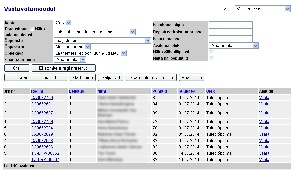ÕISi info ja abi avalikule kasutajale
ÕISi info ja abi õppijale
ÕISi info ja abi õppejõule
ÕISi info ja abi programmijuhile
Page History
Vastuvõtumooduli avaleht (vt joonis) pakub mitmeid võimalusi päringute tegemiseks.
Avalduse otsimine
Avalduste otsimiseks tuleb määrata kas õppekava, isiku nime osa, isikukood (min. 5 sümbolit) või registreerimisnumbri osa.
...
Avalduste otsimiseks nende oleku järgi tehke valige sobiv rippmenüüst Avalduse olek (vt joonis) sobiv valik.
Loobunud üliõpilaskandidaatide avalduste leidmiseks täitke märkeruut real Näita ka loobunuid (vt joonis).
Kui valik on tehtud, vajuta Otsi nupule (vt joonis).
...
Pärast seda ekraanile kuvatakse otsingu tulemused (vt joonis).
Vastuvõtuavalduse sisu vaatamiseks vajutage avalduse numbri lingile. Avalduse sisu kohta lugege täpsemalt peatükist "Vastuvõtuavaldus".
Avalduse muutmise ajaloo vaatamiseks vajutage veerus Ajalugu lingile Vaata (vt joonis).
Akadeemilisele testile registreerimine
Selleks, et registreerida isikut akadeemilisele testile, tuleb vastuvõtumooduli avalehel vajutada nupule Eksamitele registreerimine (vt joonis)
...
| Note |
|---|
Kui välisriigis on isikukood kasutusel (nt Läti, Leedu, Soome, Norra jne) ja see on teile teada, siis palun sisestage palun vastav isikukoodsee. Kui isikukood pole teada, kirjuta isikukoodiks 'perekonnanimi-dd.mm.yyyy', näiteks muller-01.01.1991 Kui isikukoodiks sisestate 'perekonnanimi-dd.mm.yyyy', jälgige, et sisestusväljale ei jääks tühikuid! |
...
Akadeemilisele testile registreeritute nägemiseks vajutage Vastuvõtumooduli esilehel nuppu nupule Eksamitele registreeritud (vt joonis).
...
Sisestage avanevale Isikute otsingu vormile (vt joonis) kas otsitava üliõpilaskandidaadi eesnime, perekonnanime või isikukoodi osa ja vajutage nuppu nupule Otsi.
Nupule Statistika vajutades avatakse uues aknas tabel sisseastumiseksami toimumiskohtade ja registreeritute arvude kohta.
...